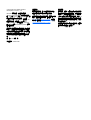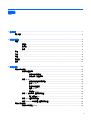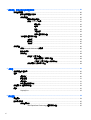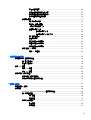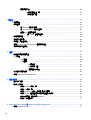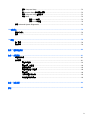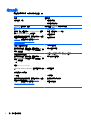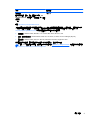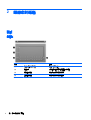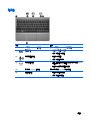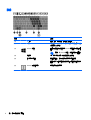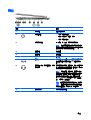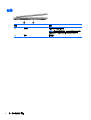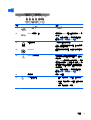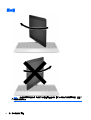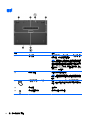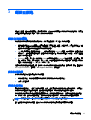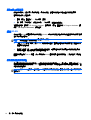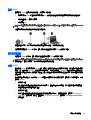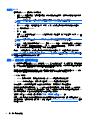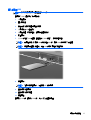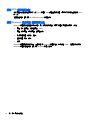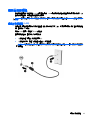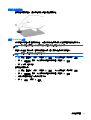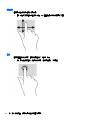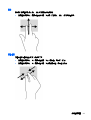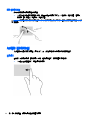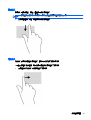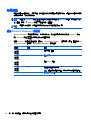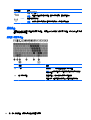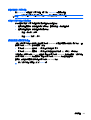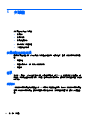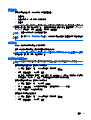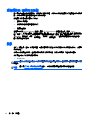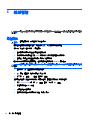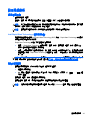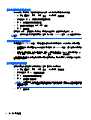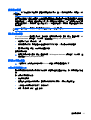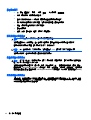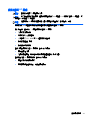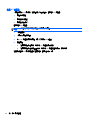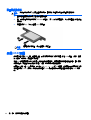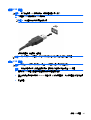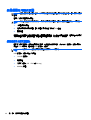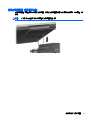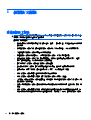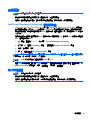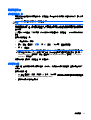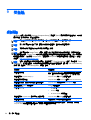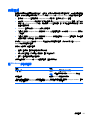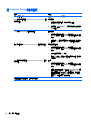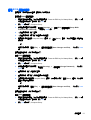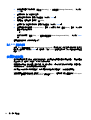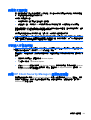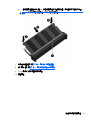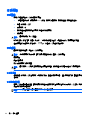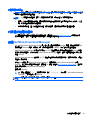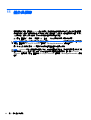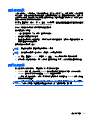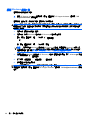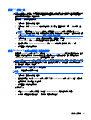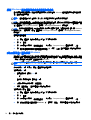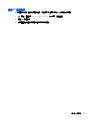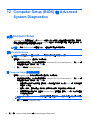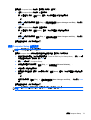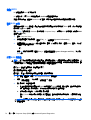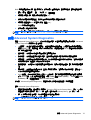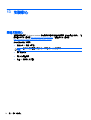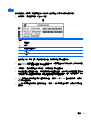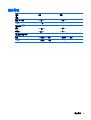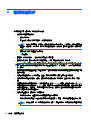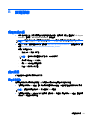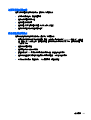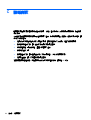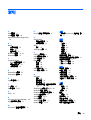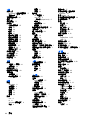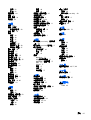HP EliteBook Revolve 810 G1 Base Model Tablet ユーザーガイド
- タイプ
- ユーザーガイド

使用指南

© Copyright 2013 Hewlett-Packard
Development Company, L.P.
Bluetooth 是其所有人所擁有的商標,
Hewlett-Packard Company 已取得授權使
用。Intel 和 Centrino 是 Intel Corporation 在
美國和其他國家/地區的商標。AMD 是
Advanced Micro Devices, Inc. 的商標。SD
標誌是其所有人的商標。Java 是 Sun
Microsystems, Inc. 的美國商標。Microsoft
和 Windows 是 Microsoft Corporation 在美
國的註冊商標。
本文件包含的資訊可能有所變更,恕不另行
通知。HP 產品與服務的保固僅列於隨產品
及服務隨附的明確保固聲明中。本文件的任
何部份都不可構成任何額外的保固。HP 不
負責本文件在技術上或編輯上的錯誤或疏
失。
第一版:2013 年 1 月
文件編號:709344-AB1
產品聲明
本使用指南說明大部分機型最常用的功能。
有些功能可能無法在您的電腦上使用。
如需取得本指南中的最新資訊,請連絡支援
中心。如需美國地區支援,請造訪
http://www.hp.com/go/contactHP。如需全
球支援,請造訪
http://welcome.hp.com/
country/us/en/wwcontact_us.html。
軟體條款
透過安裝、複製、下載或以其他方式使用本
電腦預先安裝的任何軟體產品,即表示您同
意接受 HP 使用者授權合約 (EULA) 條款之
約束。如果您不接受這些授權條款,可於 14
天內退回完整未使用的產品 (含硬體與軟體),
並依據購買地點的退款原則取得退款,此為
唯一補償形式。
如需詳細資訊或要求電腦的全額退款,請連
絡您的本地銷售點 (經銷商)。

安全警告注意事項
警告! 若要降低因熱所造成的傷害或電腦過熱的可能性,請勿將電腦直接放在您的腿上或遮住電腦的
通風孔。請僅在穩固的平面上使用電腦。請不要讓其他堅硬表面 (例如旁邊的選用印表機) 或柔軟表面
(例如枕頭、毯子或衣服) 阻礙空氣流通。同時,在電腦運作期間,請勿讓 AC 變壓器與皮膚或柔軟的物體
(例如枕頭、地毯或衣服) 接觸。電腦與 AC 變壓器符合資訊科技設備的國際安全標準 (IEC 60950) 定義
的使用者可存取的表面溫度限制。
iii

iv
安全警告注意事項

目錄
1 歡迎使用 ............................................................................................................................................................ 1
尋找資訊 ............................................................................................................................................... 2
2 瞭解您的電腦 .................................................................................................................................................... 4
頂部 ...................................................................................................................................................... 4
觸控板 .................................................................................................................................. 4
指示燈 .................................................................................................................................. 5
按鍵 ...................................................................................................................................... 6
向右 ...................................................................................................................................................... 7
左側 ...................................................................................................................................................... 8
背面 ...................................................................................................................................................... 9
顯示器 ................................................................................................................................................. 10
底部 .................................................................................................................................................... 12
3 連線至網路 ...................................................................................................................................................... 13
連線至無線網路 .................................................................................................................................. 13
使用無線控制項 .................................................................................................................. 13
使用無線通訊按鈕 ............................................................................................. 13
使用作業系統控制項 .......................................................................................... 14
使用 WLAN ........................................................................................................................ 14
使用網際網路服務提供者 ................................................................................... 14
設定 WLAN ........................................................................................................ 15
設定無線路由器 ................................................................................................. 15
保護 WLAN ........................................................................................................ 15
連線到 WLAN .................................................................................................... 16
使用 HP 行動寬頻 (僅限特定機型) ..................................................................................... 16
裝入和取出 SIM ................................................................................................. 17
使用 GPS (僅限特定機型) .................................................................................................. 18
使用 Bluetooth 無線裝置 (僅限特定機型) ........................................................................... 18
連線至有線網路 .................................................................................................................................. 19
連線至區域網路 (LAN) ....................................................................................................... 19
v

4 使用鍵盤、觸摸手勢和指向裝置來導覽 ........................................................................................................... 20
使用指標裝置 ...................................................................................................................................... 20
設定指標裝置偏好設定 ....................................................................................................... 20
使用觸控板 ......................................................................................................................... 20
關閉及開啟觸控板 ............................................................................................. 21
使用 TouchPad 手勢 ......................................................................................... 21
單指滑動 ........................................................................................... 22
點選 .................................................................................................. 22
捲動 .................................................................................................. 23
夾捏/縮放 .......................................................................................... 23
旋轉 (僅限特定機型) .......................................................................... 24
外緣輕拂 (僅限特定機型) ................................................................................................... 24
右側滑入 ............................................................................................................ 24
頂邊滑入 ............................................................................................................ 25
左側滑入 ............................................................................................................ 25
使用鍵盤 ............................................................................................................................................. 26
使用 Microsoft Windows 8 快捷鍵 ...................................................................................... 26
識別快速鍵 ......................................................................................................................... 27
使用鍵台 ............................................................................................................................ 28
使用嵌入式數字鍵台 .......................................................................................... 28
開啟和關閉嵌入式數字鍵盤 ............................................................... 29
切換嵌入式數字鍵盤上的按鍵功能 .................................................... 29
使用選購的外接式數字鍵台 ............................................................................... 29
5 多媒體 ............................................................................................................................................................. 30
使用媒體活動控制項 ........................................................................................................................... 30
音訊 .................................................................................................................................................... 30
連接喇叭 ............................................................................................................................ 30
調整音量 ............................................................................................................................ 31
連接耳機 ............................................................................................................................ 31
檢查電腦的音訊功能 .......................................................................................................... 31
網路攝影機 (僅限特定機型) ................................................................................................................ 32
視訊 .................................................................................................................................................... 32
DisplayPort ........................................................................................................................ 33
6 電源管理 .......................................................................................................................................................... 34
電腦關機 ............................................................................................................................................. 34
設定電源選項 ...................................................................................................................................... 35
使用省電狀態 ..................................................................................................................... 35
Intel Rapid Start Technology (僅限特定機型) .................................................... 35
vi

起始和結束睡眠 ................................................................................................. 35
啟用與結束使用者起始的休眠 ........................................................................... 36
使用電源計量器以及電源設定 ........................................................................... 36
設定喚醒時使用密碼保護 ................................................................................... 36
使用電池電源 ..................................................................................................................... 37
尋找其他電池資訊 ............................................................................................. 37
顯示剩餘的電池電量 .......................................................................................... 37
將電池放電時間最大化 ...................................................................................... 37
管理電池電力不足 ............................................................................................. 38
識別電池電力不足 ............................................................................. 38
解決電池電力不足的方法 .................................................................. 38
裝入或取出電池 ................................................................................................. 39
節省電池電力 ..................................................................................................... 40
存放使用者可更換電池 ...................................................................................... 40
處置使用者可更換電池 ...................................................................................... 40
更換使用者可更換電池 ...................................................................................... 40
使用外部的 AC 電源 ........................................................................................................... 41
測試 AC 變壓器 ................................................................................................. 42
7 外接式媒體卡和裝置 ........................................................................................................................................ 43
使用讀卡機卡 (僅限特定機型) ............................................................................................................. 43
插入數位記憶卡 .................................................................................................................. 43
取出數位記憶卡 .................................................................................................................. 44
使用 USB 裝置 .................................................................................................................................... 44
連接 USB 裝置 ................................................................................................................... 45
移除 USB 裝置 ................................................................................................................... 45
使用選用的外接式裝置 ....................................................................................................................... 46
使用選用的外接式磁碟機 ................................................................................................... 46
使用銜接連接器 (僅限特定機型) ......................................................................................... 47
8 磁碟機/光碟機 ................................................................................................................................................. 48
處理磁碟機/光碟機 .............................................................................................................................. 48
使用硬碟 ............................................................................................................................................. 49
Intel Smart Response Technology (僅限特定機型) ............................................................ 49
卸下或裝回底蓋 .................................................................................................................. 49
卸下底蓋 ............................................................................................................ 50
裝回底蓋 ............................................................................................................ 51
更換或升級硬碟 .................................................................................................................. 51
取出硬碟 ............................................................................................................ 52
安裝硬碟
............................................................................................................ 52
vii

提高硬碟效能 ..................................................................................................................... 53
使用磁碟重組工具 ............................................................................................. 53
使用磁碟清理 ..................................................................................................... 53
9 安全性 ............................................................................................................................................................. 54
保護電腦 ............................................................................................................................................. 54
使用密碼 ............................................................................................................................................. 55
在 Windows 中設定密碼 ..................................................................................................... 55
在 Computer Setup 中設定密碼 ......................................................................................... 56
管理 BIOS 管理員密碼 ....................................................................................................... 57
輸入 BIOS 管理員密碼 ...................................................................................... 58
使用防毒軟體 ...................................................................................................................................... 58
使用防火牆軟體 .................................................................................................................................. 59
安裝重大安全性更新 ........................................................................................................................... 59
使用 HP Client Security Manager (僅限特定機型) .............................................................................. 59
安裝選用的安全纜線 ........................................................................................................................... 60
10 維護 ............................................................................................................................................................... 61
新增或更換記憶體模組 ....................................................................................................................... 61
清潔電腦 ............................................................................................................................................. 64
清潔產品 ............................................................................................................................ 64
清潔程序 ............................................................................................................................ 64
清潔顯示器 ........................................................................................................ 64
清潔側邊和外蓋 ................................................................................................. 64
清理觸控板和鍵台 ............................................................................................. 65
升級程式和驅動程式 ........................................................................................................................... 65
使用 SoftPaq Download Manager ...................................................................................................... 65
11 備份與復原 .................................................................................................................................................... 66
備份您的資訊 ...................................................................................................................................... 67
執行系統復原 ...................................................................................................................................... 67
使用 Windows 復原工具 ..................................................................................................... 68
使用 f11 復原工具 .............................................................................................................. 69
使用 Windows 8 作業系統媒體 (需另外購買) ..................................................................... 69
使用 Windows 重新整理來進行快速且輕鬆的復原 ............................................................. 70
移除所有項目并重新安裝
Windows .................................................................................... 70
使用 HP 軟體設定 .............................................................................................................. 71
12 Computer Setup (BIOS) 和 Advanced System Diagnostics .................................................................... 72
使用 Computer Setup ......................................................................................................................... 72
viii

啟動 Computer Setup ........................................................................................................ 72
在 Computer Setup 中瀏覽和選擇 ..................................................................................... 72
還原 Computer Setup 出廠設定 ......................................................................................... 73
更新 BIOS .......................................................................................................................... 74
確定 BIOS 版本 ................................................................................................. 74
下載 BIOS 更新檔 .............................................................................................. 74
使用 Advanced System Diagnostics ................................................................................................... 75
13 支援中心 ........................................................................................................................................................ 76
連絡支援中心 ...................................................................................................................................... 76
標籤 .................................................................................................................................................... 77
14 規格 ............................................................................................................................................................... 78
輸入電源 ............................................................................................................................................. 78
操作環境 ............................................................................................................................................. 79
附錄 A 攜帶電腦旅行 .......................................................................................................................................... 80
附錄 B 疑難排解 ................................................................................................................................................. 81
疑難排解資源 ...................................................................................................................................... 81
解決問題 ............................................................................................................................................. 81
電腦無法啟動 ..................................................................................................................... 81
電腦螢幕一片空白 .............................................................................................................. 82
軟體運作異常 ..................................................................................................................... 82
電腦已開啟但沒有回應 ....................................................................................................... 82
電腦過熱 ............................................................................................................................ 82
外接式裝置沒有作用 .......................................................................................................... 83
無線網路連線未運作 .......................................................................................................... 83
附錄 C 靜電釋放 ................................................................................................................................................. 84
索引 ..................................................................................................................................................................... 85
ix

x

1 歡迎使用
當您設定與註冊電腦之後,必須採取下列步驟:
●
請利用一些時間瀏覽《Windows 8 基本概念》的書面指南,瞭解 Windows® 的新功能。
提示: 若要從開啟的應用程式或 Windows 桌面快速回到電腦「開始」畫面,請按下鍵盤上的
Windows 按鈕
。再按一次 Windows 按鈕,將會回到前一個畫面。
●
連線到網際網路 — 設定您的有線或無線網路,以便可以連線到網際網路。如需詳細資訊,請參閱
位於第 13 頁的連線至網路。
●
更新防毒軟體 — 保護您的電腦,避免病毒破壞。本軟體預先安裝在電腦中。如需詳細資訊,請參
閱
位於第 58 頁的使用防毒軟體。
●
瞭解您的電腦 — 瞭解您電腦的功能。如需其他資訊,請參閱
位於第 4 頁的瞭解您的電腦和
位於第 20 頁的使用鍵盤、觸摸手勢和指向裝置來導覽。
●
尋找已安裝的軟體 — 存取電腦上預先安裝的軟體清單。
在「開始」畫面中輸入「應」,按一下「應用程式」,然後從顯示的選項中選取。如需使用本電腦
隨附軟體的詳細資訊,請參閱軟體製造商的指示,這些指示可能隨附於軟體或透過製造商網站提
供。
●
建立復原光碟或復原快閃磁碟機,以備份硬碟。請參閱
位於第 66 頁的備份與復原。
1

尋找資訊
電腦隨附數項資源,可協助您執行各種工作。
資源 相關資訊
《設定指示》海報
●
如何設定電腦
●
協助識別電腦元件
《Windows 8 基本概念》指南 使用與藉由 Windows® 8 進行導覽之概觀
說明及支援
若要在「開始」畫面存取 HP Support Assistant,請選
取「HP Support Assistant」應用程式。
如需取得本指南中的最新資訊,請連絡支援中心。如需
美國地區支援,請造訪
http://www.hp.com/go/
contactHP。如需全球支援,請造訪
http://welcome.hp.com/country/us/en/
wwcontact_us.html。
●
作業系統資訊
●
軟體、驅動程式及 BIOS 更新
●
疑難排解工具
●
如何存取支援
《法規、安全與環境公告》
若要存取使用指南,請在「開始」畫面中選取「HP
Support Assistant」應用程式,選取「我的電腦」,再
選取「使用指南」。
●
法規與安全資訊
●
電池處置方式資訊
《安全與舒適操作指南》
若要存取使用指南,請在「開始」畫面中選取「HP
Support Assistant」應用程式,選取「我的電腦」,再
選取「使用指南」。
– 或 –
造訪
http://www.hp.com/ergo。
●
正確的工作站設定、姿勢、健康和工作習慣
●
電子和機械安全資訊
《Worldwide Telephone Numbers》(全球電話號碼) 小冊
子
此手冊隨附於您的電腦。
HP 支援電話號碼
HP 網站
如需取得本指南中的最新資訊,請連絡支援中心。如需
美國地區支援,請造訪
http://www.hp.com/go/
contactHP。如需全球支援,請造訪
http://welcome.hp.com/country/us/en/
wwcontact_us.html。
●
支援資訊
●
訂購零件與尋找其他協助
●
裝置可用的配件
2
第 1 章 歡迎使用

資源 相關資訊
有限保固*
若要存取本指南,請從「開始」畫面依次選取「HP
Support Assistant」應用程式、「我的電腦」及「保固
和服務」。
– 或 –
造訪
http://www.hp.com/go/orderdocuments。
保固資訊
*您可以在電腦上的使用指南及/或包裝盒內提供的 CD/DVD 中,找到明確提供的產品適用「HP 有限保固」。在某些國家/地區,
HP 會在包裝盒中提供書面的「HP 有限保固」。若您身處的國家/地區未提供書面格式的保固文件,您可以洽詢
http://www.hp.com/go/orderdocuments 要求提供書面副本,或寫信至以下地址索取:
●
北美地區:Hewlett-Packard, MS POD, 11311 Chinden Blvd., Boise, ID 83714, USA
●
歐洲、中東及非洲地區:Hewlett-Packard, POD, Via G. Di Vittorio, 9, 20063, Cernusco s/Naviglio (MI), Italy
●
亞太地區:Hewlett-Packard, POD, P.O. Box 200, Alexandra Post Office, Singapore 911507
索取書面格式的保固時,請提供產品編號、保固期 (位於服務標籤上)、姓名及郵遞地址。
重要: 請勿將 HP 產品退回上述地址。如需美國地區支援,請造訪
http://www.hp.com/go/contactHP。如需全球支援,請造訪
http://welcome.hp.com/country/us/en/wwcontact_us.html。
尋找資訊
3

2 瞭解您的電腦
頂部
觸控板
元件 說明
(1)
觸控板開啟/關閉按鈕 開啟及關閉觸控板。
(2)
觸控板區 移動指標,並選擇或啟動畫面上的項目。
(3)
左觸控板按鈕 功能類似外接式滑鼠的左鍵。
(4)
右觸控板按鈕 功能類似外接式滑鼠的右鍵。
4
第 2 章 瞭解您的電腦

指示燈
元件 說明
(1)
大寫鎖定 (Caps Lock) 指示燈 亮起:大寫鎖定 (Caps Lock) 功能已開啟。
(2)
靜音指示燈
●
琥珀色:電腦音效已關閉。
●
熄滅:電腦音效已開啟。
(3)
麥克風靜音指示燈
●
琥珀色:已靜音。
●
熄滅:已開啟麥克風。
(4)
無線通訊指示燈
●
白色:已開啟內建無線裝置 (例如無線區域網路 (WLAN)
裝置和/或 Bluetooth® 裝置)。
● 琥珀色:所有無線裝置都已關閉。
(5)
數字鎖定 (num lock) 指示燈 亮起:數字鎖定 (num lock) 功能已開啟。
(6)
觸控板指示燈
●
琥珀色:觸控板已關閉。
●
熄滅:觸控板已開啟。
頂部
5

按鍵
元件 說明
(1)
esc 鍵當與 fn 鍵一起按下時,會顯示系統資訊。
(2)
fn 鍵 與功能鍵、num lk 鍵、esc 鍵或 b 按鍵一起按下時,可執
行常用的系統功能。
(3)
Windows 按鈕 可讓您從開啟的應用程式或 Windows 桌面回到「開始」畫
面。
附註: 再按一次 Windows 按鈕,將會回到前一個畫面。
(4)
功能鍵 與 fn 鍵一起按下時,可執行常用的系統功能。
(5)
嵌入式數字鍵盤 開啟該鍵盤後,就可以當成外接式數字鍵盤使用。
鍵盤上的每一個按鍵都會執行按鍵右上角圖示所指示的功
能。
(6)
Windows 應用程式鍵 顯示所選物件的選項。
6
第 2 章 瞭解您的電腦

向右
元件 說明
(1)
電源按鈕 開啟與關閉電源。
(2)
電源指示燈
●
亮起:電腦已開啟。
●
閃爍:電腦處於「睡眠」狀態。
●
熄滅:電腦已關機。
(3)
旋轉鎖定按鈕 以「橫向」或「縱向」模式鎖定螢幕方向。
附註: 當您在筆記型電腦和平板電腦之間切換
時,電腦螢幕會自動變更為垂直或水平。若要鎖定
當前螢幕方向,滑動螢幕方向按鈕。
(4)
音量按鈕 降低音量。
(5)
音量按鈕 提高音量。
(6)
喇叭 產生音效。
(7)
讀卡機 支援微型 SD 大容量 (SDHC) 記憶卡或選購的無
線微型使用者身份識別模組 (SIM) (僅限特定機
型)。
(8)
音訊輸出 (耳機) 接頭/音訊輸入 (麥克
風) 接頭
當連接選用的供電式立體聲喇叭、耳機、耳塞式耳
機、頭戴式耳機或電視音訊時,產生音效。也可以
連接選用的頭戴式耳機麥克風。
警告! 為降低傷害人體的風險,請在戴上耳機、
耳塞式耳機或頭戴式耳機前先調整音量。如需其
他安全資訊,請參閱《法規、安全與環境公告》。
若要存取使用指南,請在「開始」畫面中選取「HP
Support Assistant」應用程式,選取「我的電
腦」,再選取「使用指南」。
附註: 當裝置連接到接頭時,電腦喇叭將會停用。
附註: 請確認裝置纜線具有同時支援音訊輸出
(耳機) 和音訊輸入 (麥克風) 的 4 導體接頭。
(9)
銜接連接埠 連接選購的銜接裝置。
向右
7

左側
元件 說明
(1)
通風孔 使空氣流通以冷卻內部元件。
附註: 電腦風扇會自動啟動,以冷卻內部元件並防止過熱。
在日常操作時,內部風扇間歇啟動和關閉是正常現象。
(2)
喇叭 產生音效。
8
第 2 章 瞭解您的電腦

背面
元件 說明
(1)
RJ-45 (網路) 接頭 連接網路線。
(2)
USB 3.0 連接埠 (一個) 連接選用的 USB 3.0 裝置,並提供增強的 USB 電
源效能。
附註: 如需不同類型 USB 連接埠的詳細資訊,
請參閱
位於第 44 頁的使用 USB 裝置。
(3)
安全纜線鎖孔 將選用的安全纜線接到電腦。
附註: 安全纜線的目的在於遏阻,但不能避免電
腦遭受不當處理或失竊。
(4)
DisplayPort 連接選用的數位顯示裝置,例如高效能顯示器或投
影機。
(5)
USB 3.0 充電連接埠 連接選用的 USB 裝置。即使電腦已關閉,USB 3.0
充電埠也可對特定機型的行動電話和 MP3 播放機
進行充電。
附註: USB 充電連接埠 (也稱為供電式 USB 連接
埠) 允許您為連接的 USB 裝置充電。標準 USB 連
接埠不會為所有 USB 裝置充電,或使用低電流充
電。某些 USB 裝置要求供電,並且要求您使用供
電式連接埠。
附註: 如需不同類型 USB 連接埠的詳細資訊,
請參閱
位於第 44 頁的使用 USB 裝置。
(6)
電源接頭 連接 AC 變壓器。
(7)
AC 變壓器指示燈
●
白色:電腦已連接 AC 變壓器,且電池已充
電。
●
琥珀色:電腦已連接 AC 變壓器,且電池正在
充電中。
●
熄滅:電腦在使用 DC 電源。
背面
9

顯示器
注意: 為避免損壞顯示器鉸鏈,則在處於筆記型電腦組態時,請勿以逆時針方向旋轉顯示器,並且勿
強制執行旋轉動作。
10
第 2 章 瞭解您的電腦
ページが読み込まれています...
ページが読み込まれています...
ページが読み込まれています...
ページが読み込まれています...
ページが読み込まれています...
ページが読み込まれています...
ページが読み込まれています...
ページが読み込まれています...
ページが読み込まれています...
ページが読み込まれています...
ページが読み込まれています...
ページが読み込まれています...
ページが読み込まれています...
ページが読み込まれています...
ページが読み込まれています...
ページが読み込まれています...
ページが読み込まれています...
ページが読み込まれています...
ページが読み込まれています...
ページが読み込まれています...
ページが読み込まれています...
ページが読み込まれています...
ページが読み込まれています...
ページが読み込まれています...
ページが読み込まれています...
ページが読み込まれています...
ページが読み込まれています...
ページが読み込まれています...
ページが読み込まれています...
ページが読み込まれています...
ページが読み込まれています...
ページが読み込まれています...
ページが読み込まれています...
ページが読み込まれています...
ページが読み込まれています...
ページが読み込まれています...
ページが読み込まれています...
ページが読み込まれています...
ページが読み込まれています...
ページが読み込まれています...
ページが読み込まれています...
ページが読み込まれています...
ページが読み込まれています...
ページが読み込まれています...
ページが読み込まれています...
ページが読み込まれています...
ページが読み込まれています...
ページが読み込まれています...
ページが読み込まれています...
ページが読み込まれています...
ページが読み込まれています...
ページが読み込まれています...
ページが読み込まれています...
ページが読み込まれています...
ページが読み込まれています...
ページが読み込まれています...
ページが読み込まれています...
ページが読み込まれています...
ページが読み込まれています...
ページが読み込まれています...
ページが読み込まれています...
ページが読み込まれています...
ページが読み込まれています...
ページが読み込まれています...
ページが読み込まれています...
ページが読み込まれています...
ページが読み込まれています...
ページが読み込まれています...
ページが読み込まれています...
ページが読み込まれています...
ページが読み込まれています...
ページが読み込まれています...
ページが読み込まれています...
ページが読み込まれています...
ページが読み込まれています...
ページが読み込まれています...
ページが読み込まれています...
-
 1
1
-
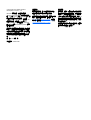 2
2
-
 3
3
-
 4
4
-
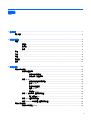 5
5
-
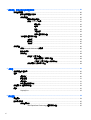 6
6
-
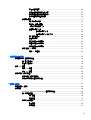 7
7
-
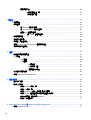 8
8
-
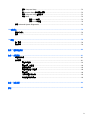 9
9
-
 10
10
-
 11
11
-
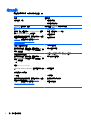 12
12
-
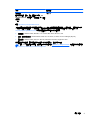 13
13
-
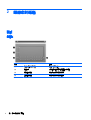 14
14
-
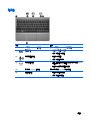 15
15
-
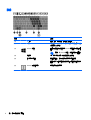 16
16
-
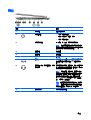 17
17
-
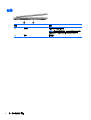 18
18
-
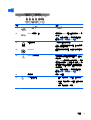 19
19
-
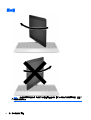 20
20
-
 21
21
-
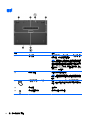 22
22
-
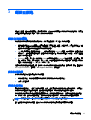 23
23
-
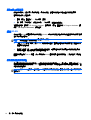 24
24
-
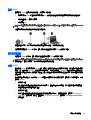 25
25
-
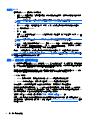 26
26
-
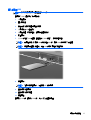 27
27
-
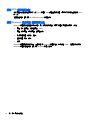 28
28
-
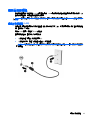 29
29
-
 30
30
-
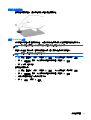 31
31
-
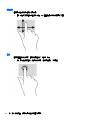 32
32
-
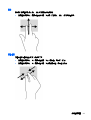 33
33
-
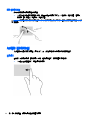 34
34
-
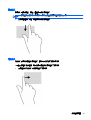 35
35
-
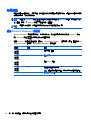 36
36
-
 37
37
-
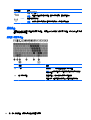 38
38
-
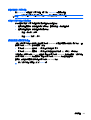 39
39
-
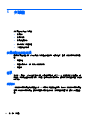 40
40
-
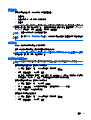 41
41
-
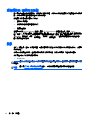 42
42
-
 43
43
-
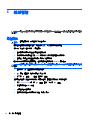 44
44
-
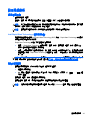 45
45
-
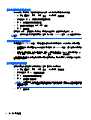 46
46
-
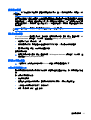 47
47
-
 48
48
-
 49
49
-
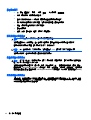 50
50
-
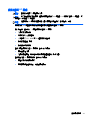 51
51
-
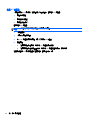 52
52
-
 53
53
-
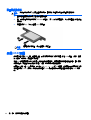 54
54
-
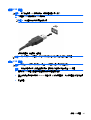 55
55
-
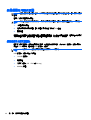 56
56
-
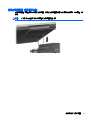 57
57
-
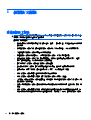 58
58
-
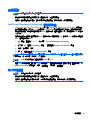 59
59
-
 60
60
-
 61
61
-
 62
62
-
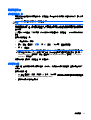 63
63
-
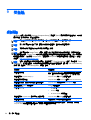 64
64
-
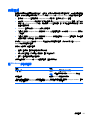 65
65
-
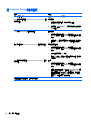 66
66
-
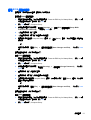 67
67
-
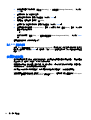 68
68
-
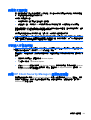 69
69
-
 70
70
-
 71
71
-
 72
72
-
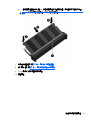 73
73
-
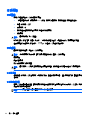 74
74
-
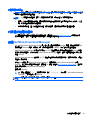 75
75
-
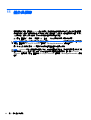 76
76
-
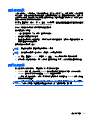 77
77
-
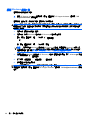 78
78
-
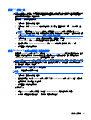 79
79
-
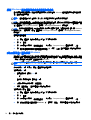 80
80
-
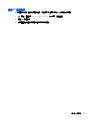 81
81
-
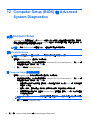 82
82
-
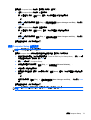 83
83
-
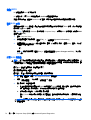 84
84
-
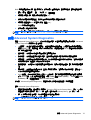 85
85
-
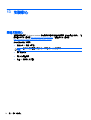 86
86
-
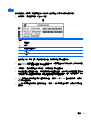 87
87
-
 88
88
-
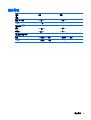 89
89
-
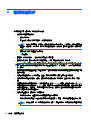 90
90
-
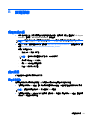 91
91
-
 92
92
-
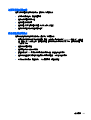 93
93
-
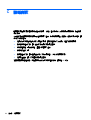 94
94
-
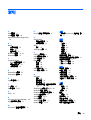 95
95
-
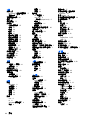 96
96
-
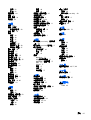 97
97
HP EliteBook Revolve 810 G1 Base Model Tablet ユーザーガイド
- タイプ
- ユーザーガイド
関連論文
-
HP Omni 220-1028hk Desktop PC Troubleshooting guide
-
HP EliteBook Folio 1040 G1 Base Model Notebook PC ユーザーガイド
-
HP ZBook 15 Mobile Workstation ユーザーガイド
-
HP ZBook 17 Mobile Workstation ユーザーガイド
-
HP EliteBook Folio 9470m Ultrabook (ENERGY STAR) 取扱説明書
-
HP ZBook 14 Base Model Mobile Workstation ユーザーガイド
-
HP Stream 8 Tablet (with DataPass) - 5900na ユーザーガイド
-
HP ZBook 14 Base Model Mobile Workstation ユーザーガイド
-
HP ElitePad 900 G1 Base Model Tablet ユーザーガイド